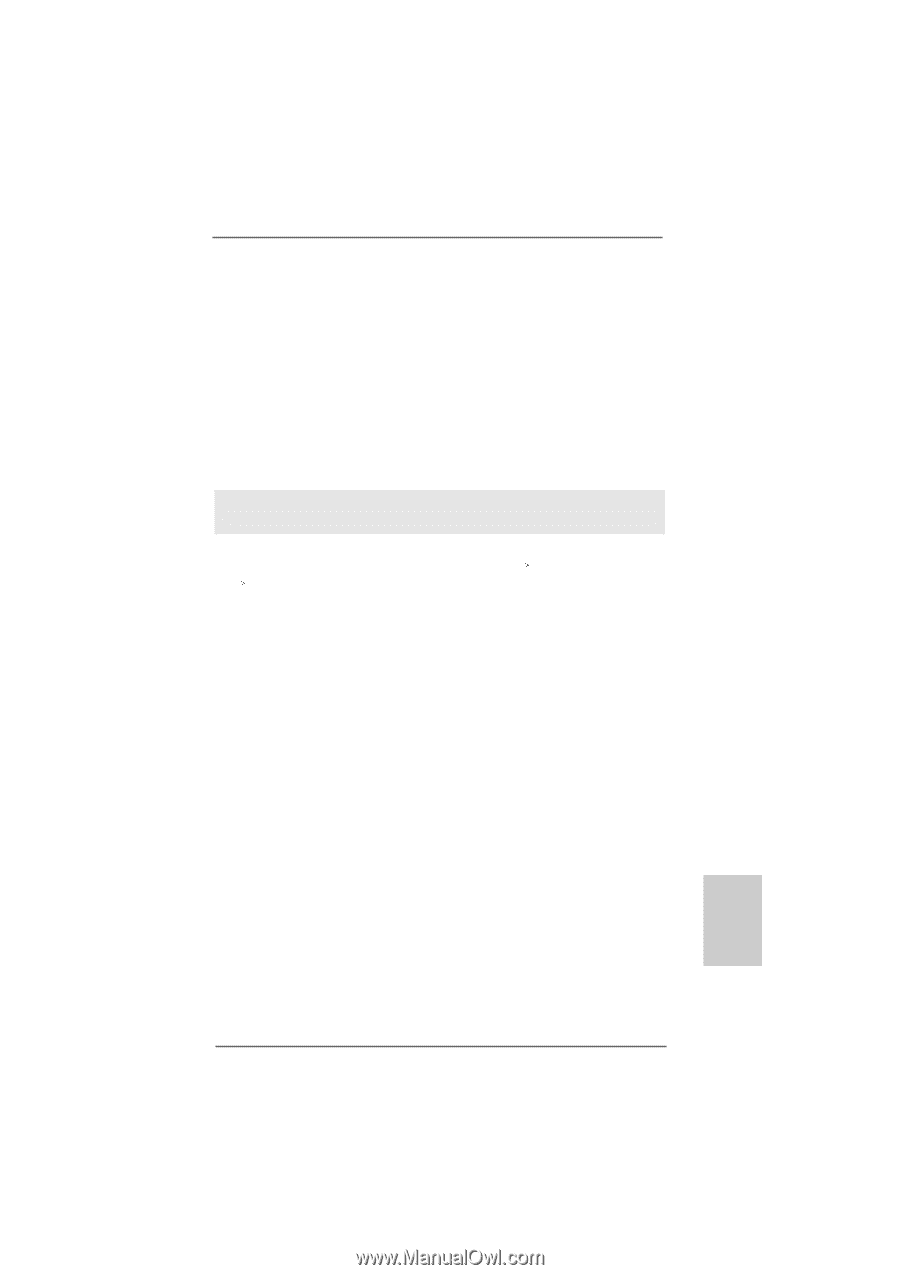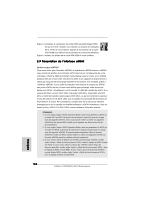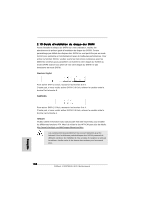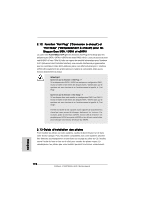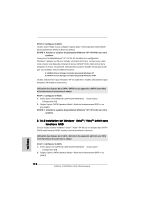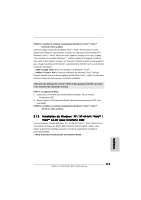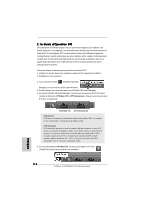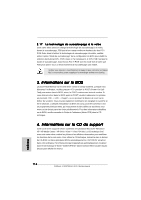ASRock K10N750SLI-WiFi Quick Installation Guide - Page 111
Generate RAID Driver diskette for WindowsXP
 |
View all ASRock K10N750SLI-WiFi manuals
Add to My Manuals
Save this manual to your list of manuals |
Page 111 highlights
2.14 Installation de Windows® XP / XP 64-bit / VistaTM / VistaTM 64-bit sans fonctions RAID Si vous voulez installer Windows® XP, Windows® XP 64-bit, Windows® VistaTM, Windows® VistaTM 64-bit sur vos disques durs SATA / SATAII sans fonctions RAID, veuillez suivre les procédures ci-dessous, en fonction de l'OS que vous installez. 2.14.1 Installation de Windows® XP / XP 64-bit sans fonctions RAID Si vous voulez installer Windows® XP / XP 64-bit sur vos disques durs SATA / SATAII sans fonctions RAID, veuillez suivre la procédure ci-dessous. Utilisation des disques durs SATA / SATAII et des appareils eSATAII avec NCQ et les fonctions de connexion à chaud ETAP 1: Configurez le BIOS. A. Entrez dans UTILITAIRE DE CONFIGURATION BIOS écran Avancé Configuration IDE. B. Réglez l'option "SATA Operation Mode"« Mode de fonctionnement SATA » sur [non-RAID]. ETAP 2: Créez une disquette pilotes SATA / SATAII. A. Insérez le CD de soutien ASRock dans votre lecteur de disque optique pour démarrer votre système. (N'insérez AUCUNE disquette dans le lecteur de disquette pour l'instant!) B. Pendant le POST au début du démarrage du système, appuyez sur la touche , et une fenêtre s'affiche pour la sélection des périphériques de démarrage. Veuillez sélectionner le CD-ROM comme périphérique de démarrage. C. Lorsque vous voyez s'afficher sur l'écran le message "Generate Serial ATA driver diskette [Y/N]?" (Voulez-vous générer une disquette de pilotage Série ATA [Y/N]?), appuyez sur . D. Vous voyez alors s'afficher les messages Please choose: 1. Generate AHCI Driver diskette for WindowsXP/XP64 2. Generate RAID Driver diskette for WindowsXP 3. Generate RAID Driver diskette for WindowsXP64 4. Exit Reboot system now Press any key to continue Veuillez insérer une disquette dans le lecteur de disquettes. Sélectionnez l'élément requis dans la liste en fonction du mode que vous avez choisi et du SE que vous installez. Puis appuyez sur n'importe quelle touche. E. Le système commencera à formater la disquette et copiera les données des disques durs SATA / SATAII vers la disquette. ASRock K10N750SLI-WiFi Motherboard 111 Français